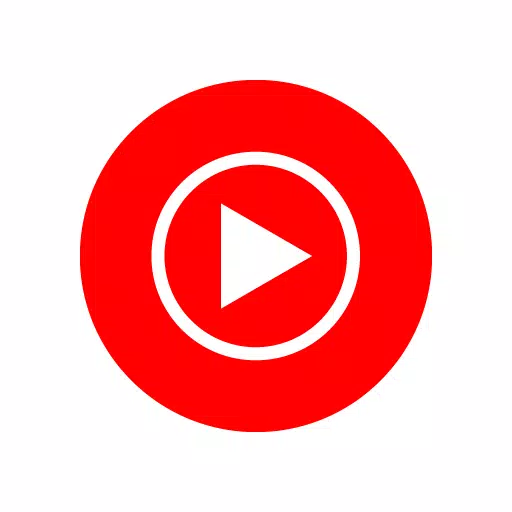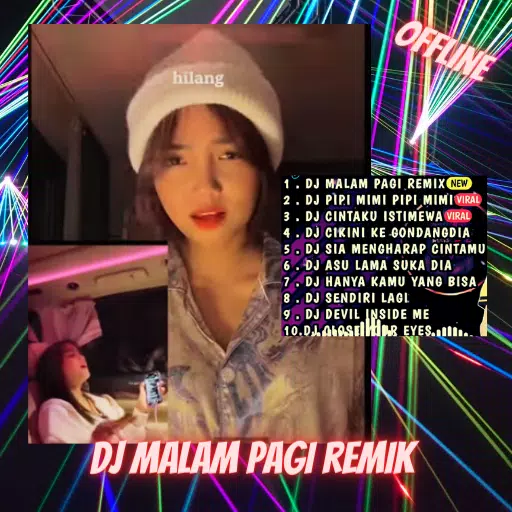Mga Mabilisang Link
Ang Game Gear ay ang maikling pagpasok ni Sega sa ang handheld market noong unang bahagi ng 90s para hamunin ang Game Boy ng Nintendo. Ito ay mas maaga sa oras nito sa buong kulay na display at mga kakayahan. Mayroon itong mga karagdagang feature, gaya ng pagpapalawak ng cartridge para maglaro ng mga laro ng Master System, isang TV tuner na ginawa itong mini TV, at marami pang iba.
Nagtampok ito ng library ng mga laro na binuo para sa Game Gear at direktang port ng mga laro ng Sega Master System, tulad ng Sonic the Hedgehog. Kahit na ang Game Gear ay walang pananatiling kapangyarihan ng device ng Nintendo, ang mga laro nito ay maaaring laruin sa Steam Deck salamat sa EmuDeck. Ipapakita sa iyo ng gabay na ito kung paano i-install at gamitin ang EmuDeck at maglaro ng Game Gear.
Na-update noong ika-8 ng Enero, 2025, ni Michael Llewellyn: Ang Sega Game Gear ay isang handheld console na kahawig ng Steam Deck sa maraming paraan . Kaya tila angkop na patakbuhin ang mga laro ng system sa handheld PC ng Valve. Gayunpaman, inirerekomenda ng mga developer ng EmuDeck ang pag-install ng Mga Power Tool sa pamamagitan ng programang Decky Loader upang makamit ang perpektong pagganap. Kasama sa gabay na ito ang mga hakbang para sa pag-install ng Decky Loader, ang Power Tools plugin, at isang pag-aayos upang mapanatili ang pagiging tugma sa Steam Deck.
Bago I-install Ang EmuDeck
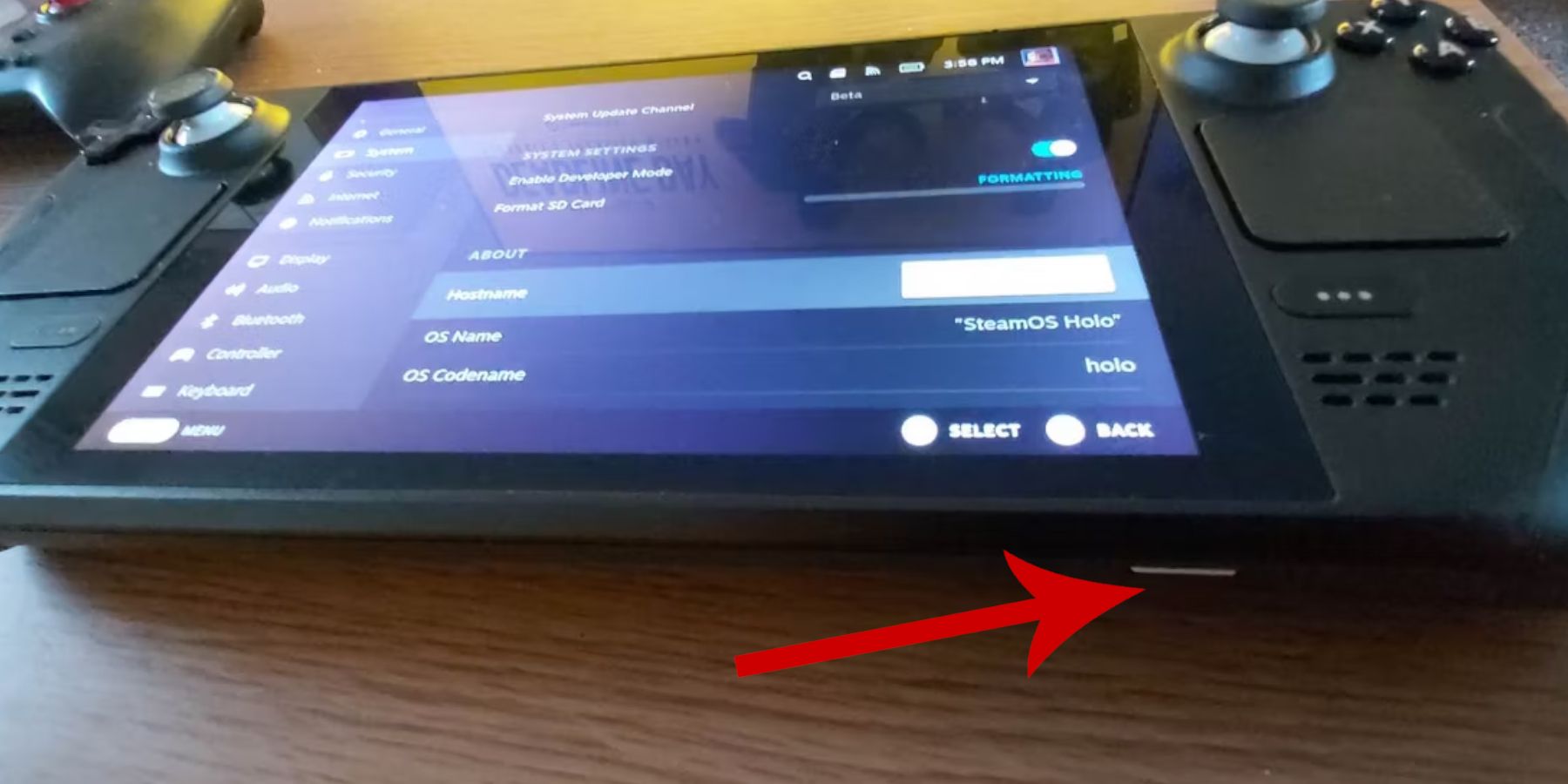
Bago subukang i-install ang EmuDeck para sa mga retro na laro, dapat kang mag-ingat at kumuha ng ilang tool bilang paghahanda.
I-activate ang Developer Mode
- Pindutin ang Steam button.
- Buksan ang menu ng System.
- Sa ilalim ng Mga Setting ng System, i-on ang I-enable ang Developer Mode.
- Hanapin ang bagong menu ng Developer.
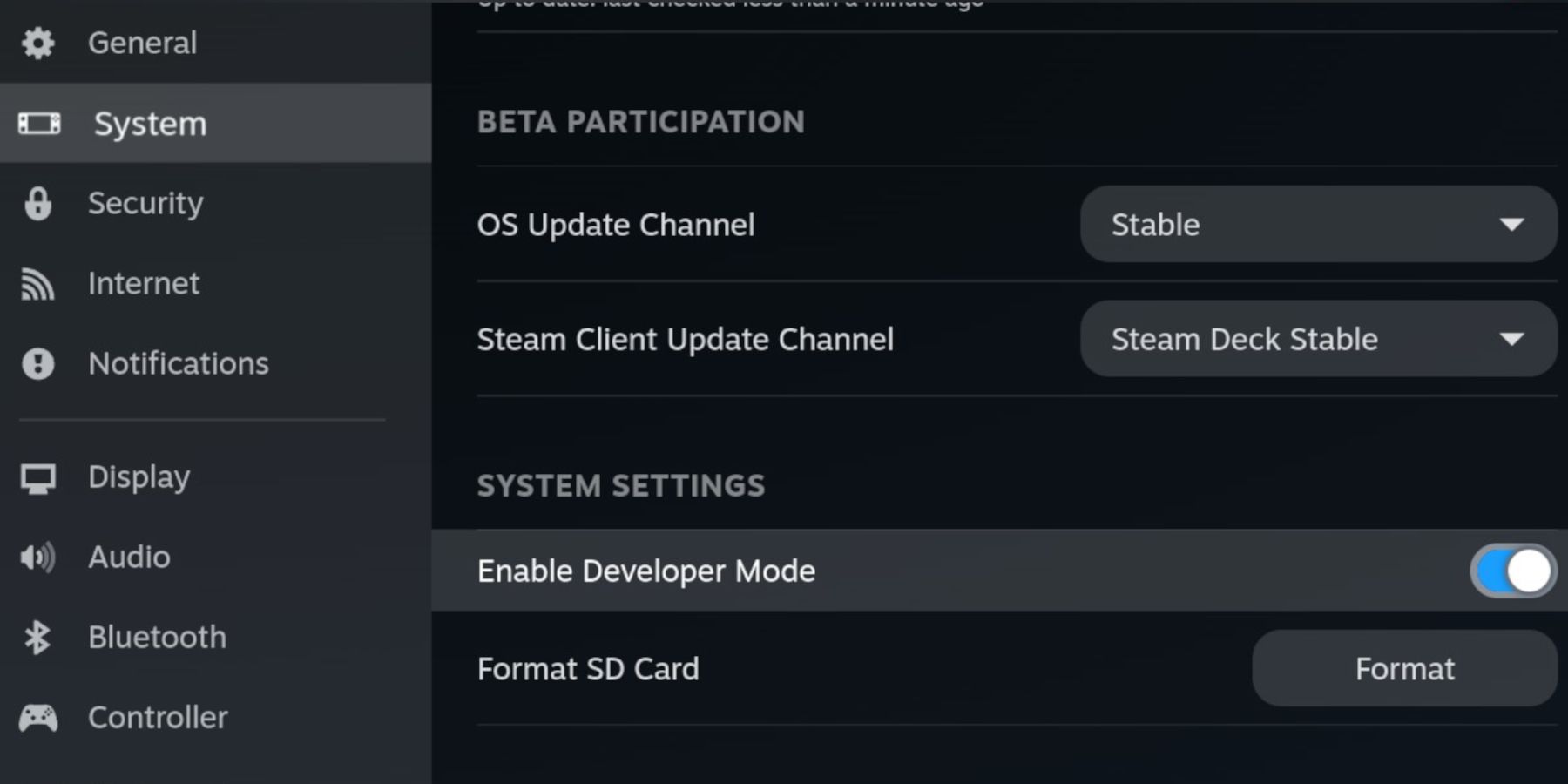
- Sa menu ng Developer, hanapin ang Miscellaneous.
- I-on ang CEF Remote Debugging
- Pindutin muli ang Steam Button.
- Buksan ang Power menu at I-restart ang Steam Deck.
Mga Inirerekomendang Item
- Kinakailangan ng external na paraan ng storage para i-install ang emulator at ROM. Samakatuwid, ang isang A2 MicroSD card ay mahalaga upang maimbak ang mga laro at emulator sa labas ng panloob na SSD at panatilihing libre ang mga ito para sa mga opisyal na laro at app ng Steam.
- O isang panlabas na HDD bilang alternatibo sa isang SD card, ngunit ikaw ay Kailangang panatilihing nakakonekta ang Steam Deck sa isang Steam Deck Dock.
- Ang keyboard at mouse ay madalas na naglilipat ng mga file at naghahanap ng cover art at mga laro. mas madali.
- Legal na pagmamay-ari ng Game Gear ROMS. Maaari kang gumawa ng mga kopya ng mga larong pagmamay-ari mo.
I-install ang EmuDeck Sa Steam Deck
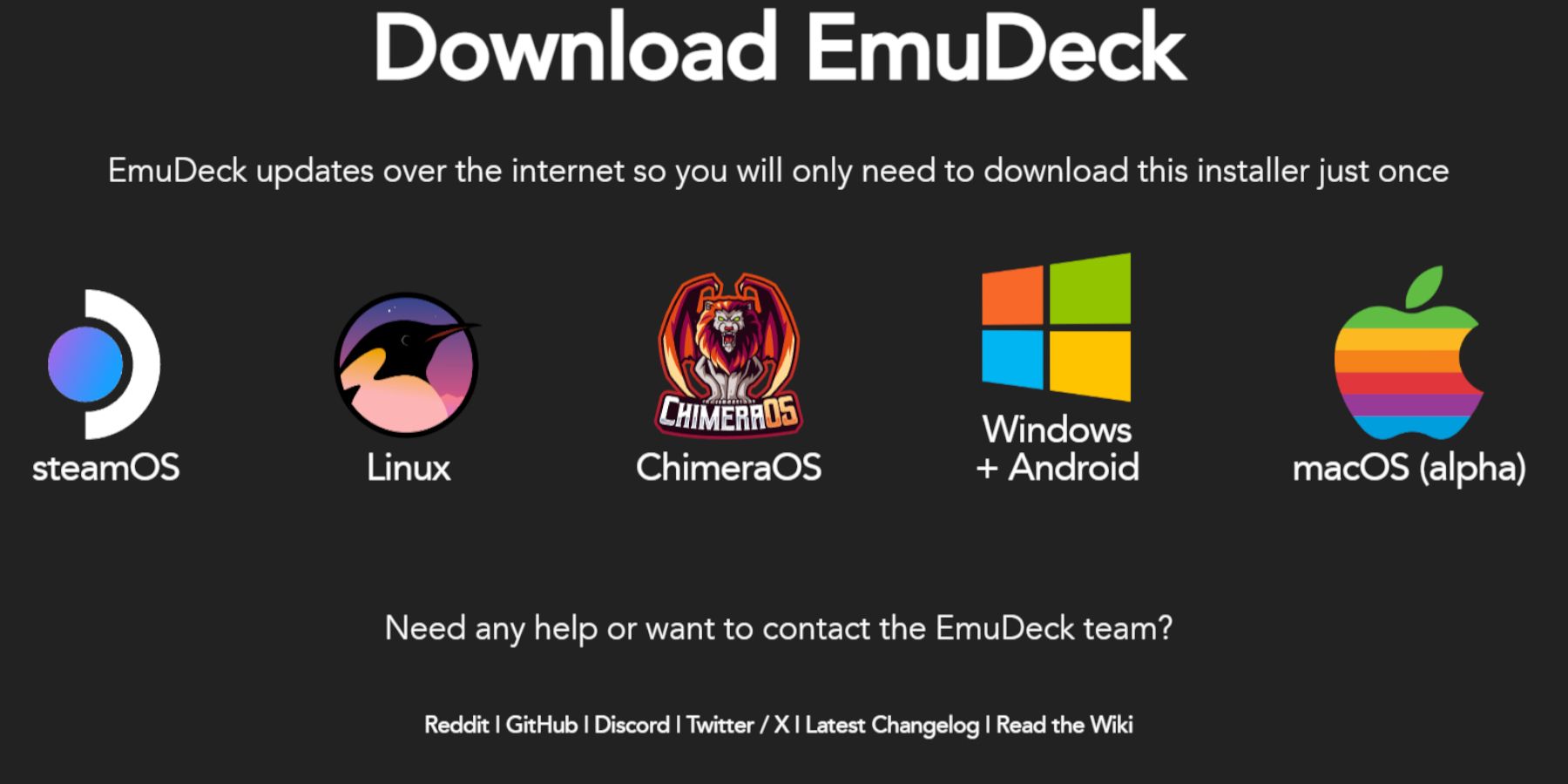
Gamit ang Steam Deck na naka-set up para sa mga emulator at retro na laro, oras na para mag-download at i-install ang EmuDeck program.
- Pindutin ang Steam Button.
- Buksan ang Power menu at piliin ang Lumipat sa Desktop.
- I-install at buksan ang browser na gusto mo.
- Buksan ang website ng EmuDeck at i-click ang I-download upang ma-access ang EmuDeck program.
- Piliin ang bersyon ng Steam OS, at piliin ang Custom na Pag-install.
- Sa Ang screen ng pag-install ng EmuDeck ay piliin ang larawan ng SD Card na pinangalanang Primary.
- Maaari mong i-install ang lahat ng emulator o piliin ang RetroArch, Emulation Station, at Steam Rom Manager at i-click ang Magpatuloy.
- I-switch sa Auto Save.
- Laktawan ang susunod na ilang mga screen at piliin ang Tapusin upang tapusin ang pag-install.
Mga Mabilisang Setting
- Buksan ang EmuDeck program at i-access ang Mga Mabilisang Setting sa kaliwa panel ng menu.
- Tiyaking ang tampok na AutoSave ay naka-on.
- I-enable ang Controller Layout Match.
- Palitan ang Sega Classic AR sa 4:3.
- Naka-on ang LCD Handheld.
Paglipat ng Game Gear ROMS At Steam ROM Manager
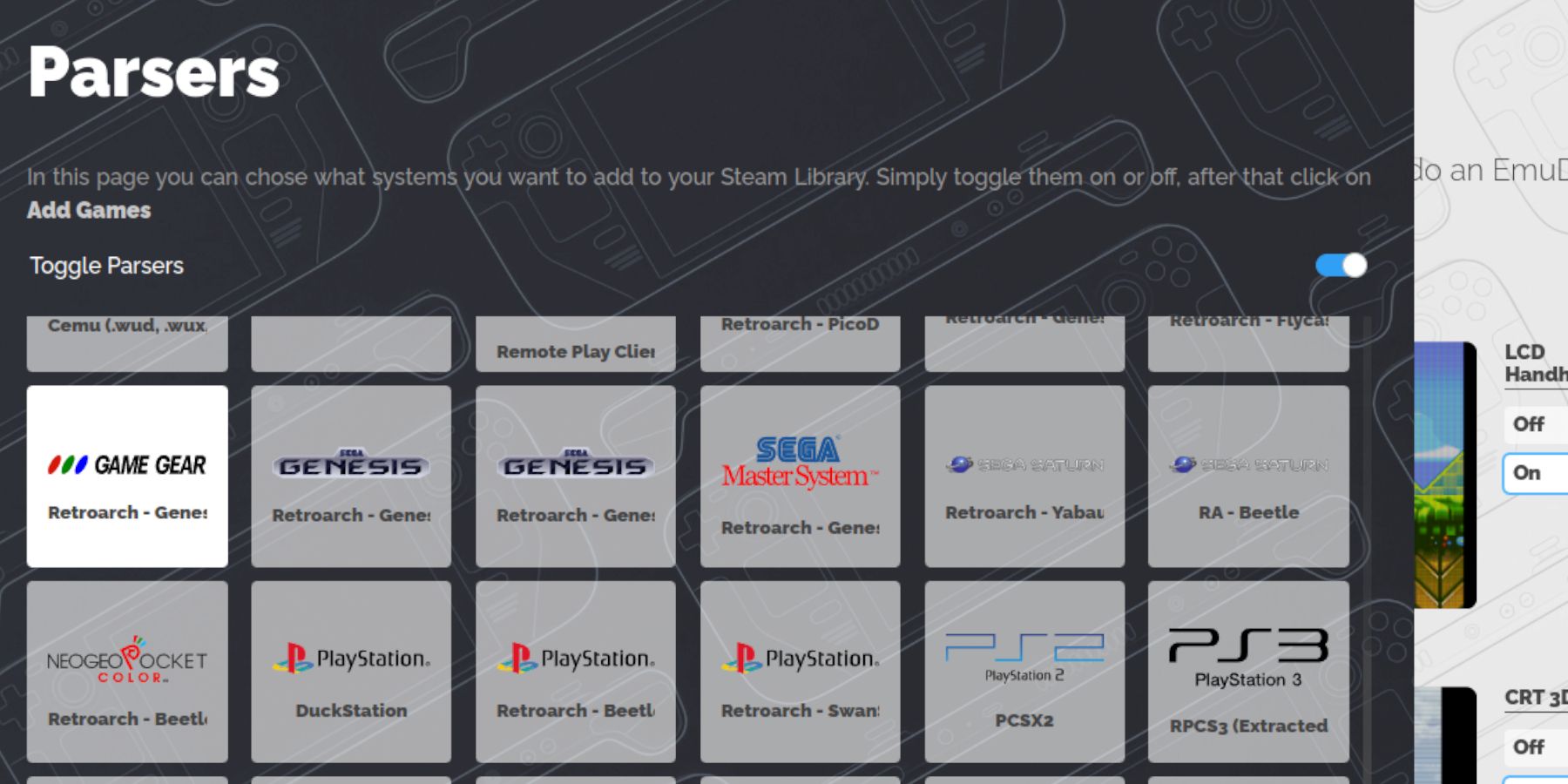
Ngayon na ang oras para ilipat ang iyong Game Gear Roms sa kanilang tamang folder at idagdag ang mga ito sa library ng Steam Deck para ma-play mo ang mga ito sa Gaming Mode.
Transfer ROMS
- Sa Desktop Mode, buksan ang Dolphin File Manager.
- Buksan ang Primary sa ilalim ng Removable Devices.
- Buksan ang Emulation folder.
- Pumili ng mga ROM at buksan ang gamegear folder.
- Ilipat ang iyong ROMS sa folder.
Steam ROM Manager
- Muling buksan ang EmuDeck program
- Buksan ang Steam ROM Manager mula sa kaliwang panel ng menu.
- I-click ang Oo upang isara ang Steam Kliyente.
- I-click ang Susunod sa Welcome to SRM! page.
- Sa screen ng Parsers piliin ang icon ng Game Gear.
- Piliin ang Magdagdag ng Mga Laro.
- Pagkatapos ay I-parse sa pahinang Idagdag ang iyong mga laro sa Steam.
- Tingnan kung nasa lugar ang artwork at mga pabalat pagkatapos ay piliin ang I-save sa Steam.
Ayusin ang Nawawalang Artwork Sa EmuDeck
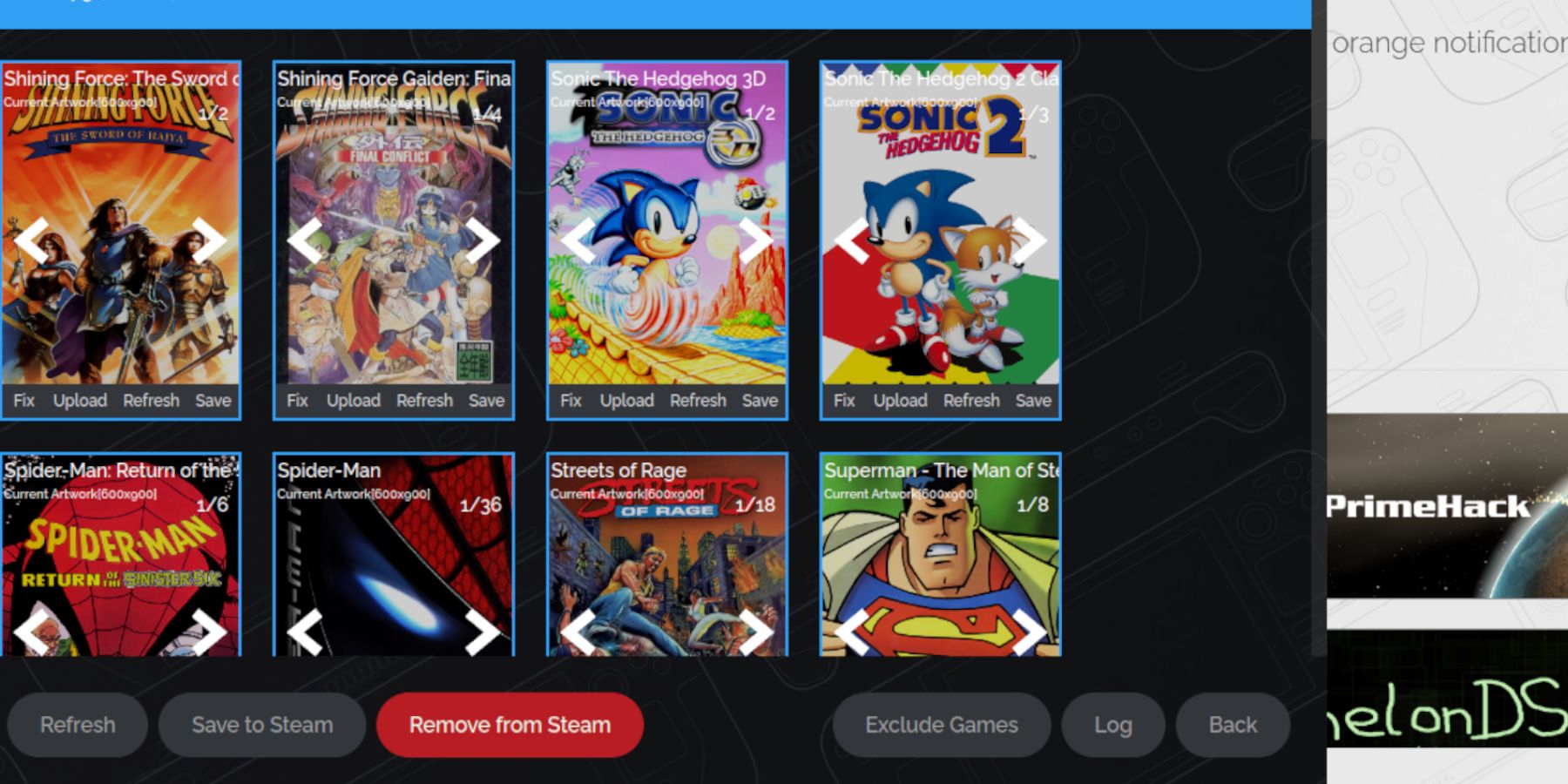
Sa ilang mga retro na laro, maaaring magkaroon ng problema ang Steam ROM Manager na hanapin ang iyong mga paboritong Game Gear game at ang kanilang cover art. Gamitin ang mga sumusunod na hakbang para ayusin ang mga nawawalang cover sa Steam Deck.
- Kung mali o nawawala ang artwork, i-click ang Fix.
- I-type ang pamagat ng laro sa fix Artwork at Title search bar.
- Dapat bigyan ka ng makina ng pagpipilian ng mga cover ng laro.
- Mag-click sa larawan, piliin ang I-save at Isara, at I-save sa Steam.
Tingnan kung may anumang numero ang ROM bago ang pamagat ng laro. Babasahin ng Steam ROM Manager ang mga numero bago ang pamagat at mabibigong makita ang tamang likhang sining. I-right click ang ROM, piliin ang Palitan ang pangalan, at tanggalin ang mga numero.
Mag-upload ng Nawawalang Artwork
- Buksan ang Desktop Mode.
- Gumamit ng browser at maghanap para sa nawawalang pabalat ng laro.
- I-click ang paghahanap ng larawan, at i-save ang pabalat sa folder ng Mga Larawan sa Steam Deck.
- Muling buksan ang EmuDeck program.
- Patakbuhin ang Steam Rom Manager.
- I-click ang Upload sa frame ng laro.
- Buksan ang folder ng Pictures at piliin ang bagong larawan sa pabalat.
- Piliin ang I-save at Isara.
- Pagkatapos i-click ang Save to Steam.
Paglalaro ng Game Gear Games Sa Steam Deck
Panahon na para hanapin at i-access ang iyong mga Game Gear na laro mula sa Gaming Mode ng Steam Deck at ayusin ang mga setting upang naglalaro sila nang walang isyu.
- Bumalik sa Gaming Mode mula sa desktop ng Steam Deck background.
- Pindutin ang Steam button.
- I-access ang menu ng Library.
- Pindutin ang R1 button para ma-access ang bagong tab na Collections.
- Buksan ang Game Gear window.
- Piliin ang iyong laro at piliin ang Play.
Mga Setting ng Pagganap
Ang Steam Deck ay kadalasang magde-default sa 30 FPS at magdudulot ng makabuluhang pagbagal at mga isyu sa tunog para sa mga larong Game Gear. Gamitin ang mga sumusunod na hakbang para ayusin ang framerate:
- Pindutin ang QAS button, ang button na may tatlong tuldok sa ilalim ng kanang trackpad.
- Piliin ang Performance.
- Sa ilalim ng Performance Settings switch Gamitin ang per-game profile on.
- Pagkatapos ay taasan ang Frame Limit sa 60 FPS.
I-install ang Decky Loader Para sa Steam Deck
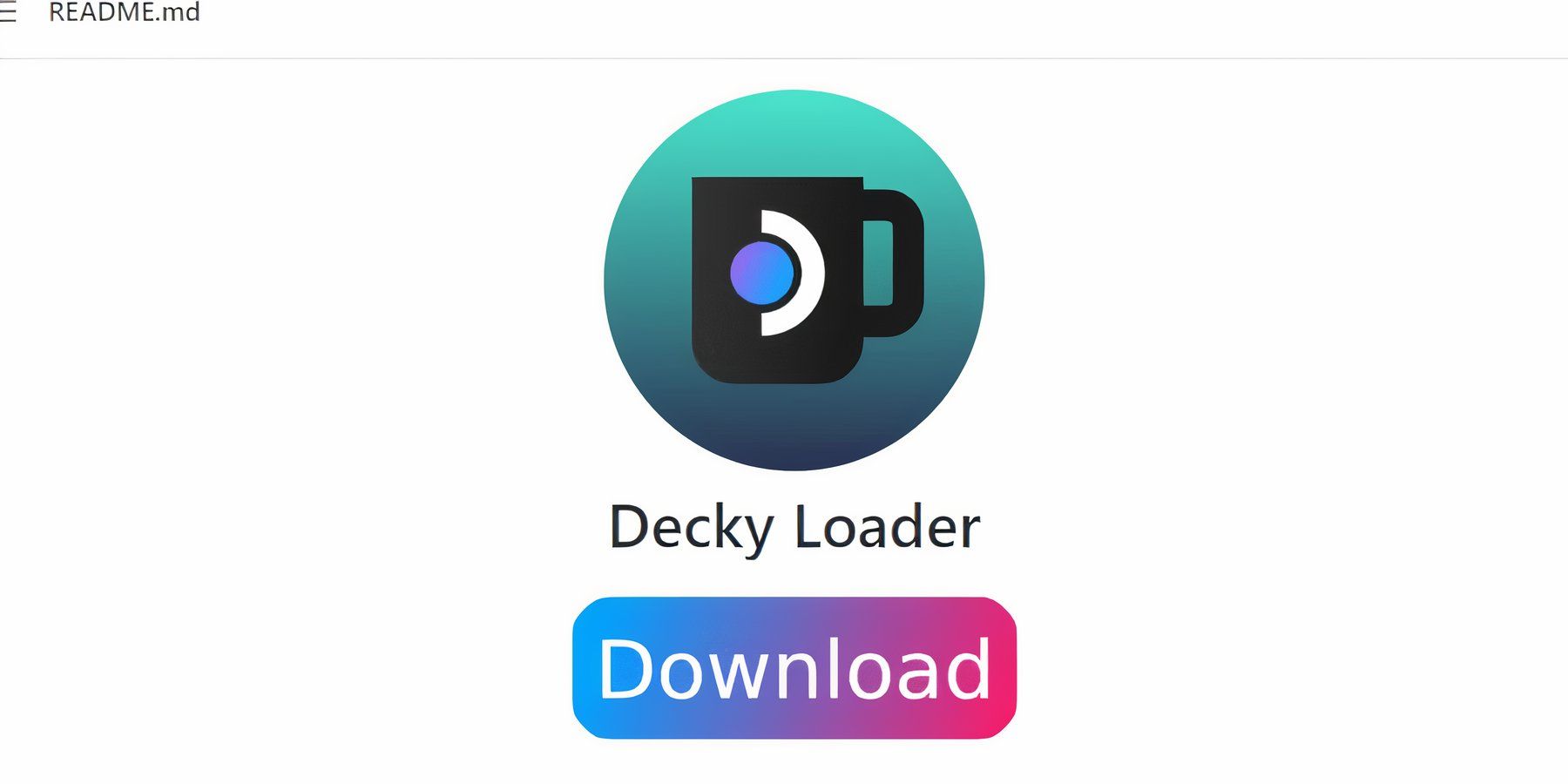
Ang mga setting sa itaas ay magpapahusay sa pagganap ng mga laro ng Sega sa Steam Deck. Gayunpaman, ang pag-install ng Power Tools sa pamamagitan ng Decky Loader ay magbibigay ng higit na kontrol sa SMT at mga karagdagang feature. Sundin ang mga hakbang na ito at i-install ang mga ito sa iyong Steam Deck.
- Maaari kang magkonekta ng keyboard at mouse para sa mas madaling pag-navigate. Bilang kahalili, pindutin ang Steam button at X para buksan ang onscreen na keyboard at gamitin ang mga trackpad bilang mouse..
- Tiyaking nasa Desktop Mode ang Steam Deck sa pamamagitan ng pagpindot sa Steam button, pagbubukas ng Power menu, at Lumipat sa Desktop Mode.
- Sa Desktop Mode, magbukas ng browser at mag-navigate sa GitHub Decky Loader page.
- I-click ang malaking icon ng Download sa ibaba ng pahina upang simulan ang pag-download.
- Pagkatapos ng pag-download, i-double click ang launcher at piliin ang Inirerekomendang Pag-install.
- Kapag natapos na ang pag-install, i-restart ang Steam Deck sa Gaming Mode.
I-install ang Power Tools Plugin
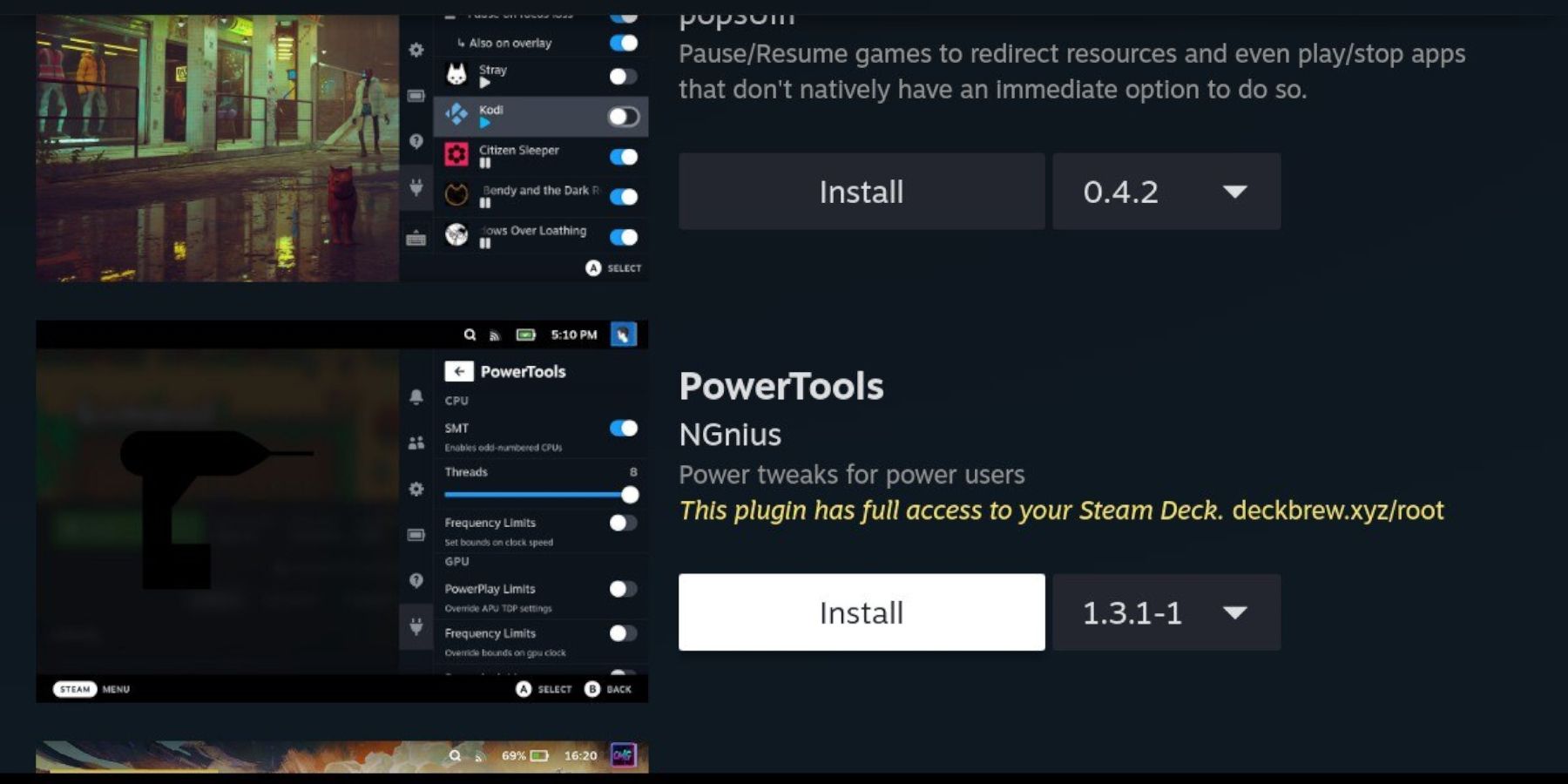
Na may naka-install na Decky Loader oras na para i-install ang Power Tools plugin gamit ang mga sumusunod na hakbang:
- Gamit ang Steam Deck sa Gaming Mode, pindutin ang Quick Access Menu (QAM) na button, sa ibaba ng kanang trackpad.
- Mag-click sa icon ng bagong plugin sa ibaba ng kanang bahagi ng menu.
- Buksan ang icon ng tindahan sa tuktok ng Decky Loader menu.
- Sa Decky Store, hanapin ang Power Tools plugin at i-install ito.
Mga Setting Para sa Power Tools Sa Emulated Games
- Pindutin ang Steam button.
- Piliin ang Library at buksan ang tab na Mga Koleksyon upang mahanap at maglaro ng Sega Game Gear laro.
- Pindutin ang QAM button, Decky Loader, at piliin ang Power Tools menu.
- I-off ang SMTs.
- Ayusin ang bilang ng Threads sa 4.
- Una, pindutin ang QAM button, pagkatapos ay buksan ang Performance menu sa pamamagitan ng pagpili sa maliit na baterya icon.
- I-enable ang Advance View.
- Pagkatapos ay i-on ang Manual GPU Clock Control.
- Taasan ang GPU Clock Frequency sa 1200.
- Sa wakas, lumipat sa Per Naka-on ang Profile ng Laro para i-save ang mga setting na ito para sa mga indibidwal na laro.
Pag-aayos Decky Loader Pagkatapos ng Steam Deck Update
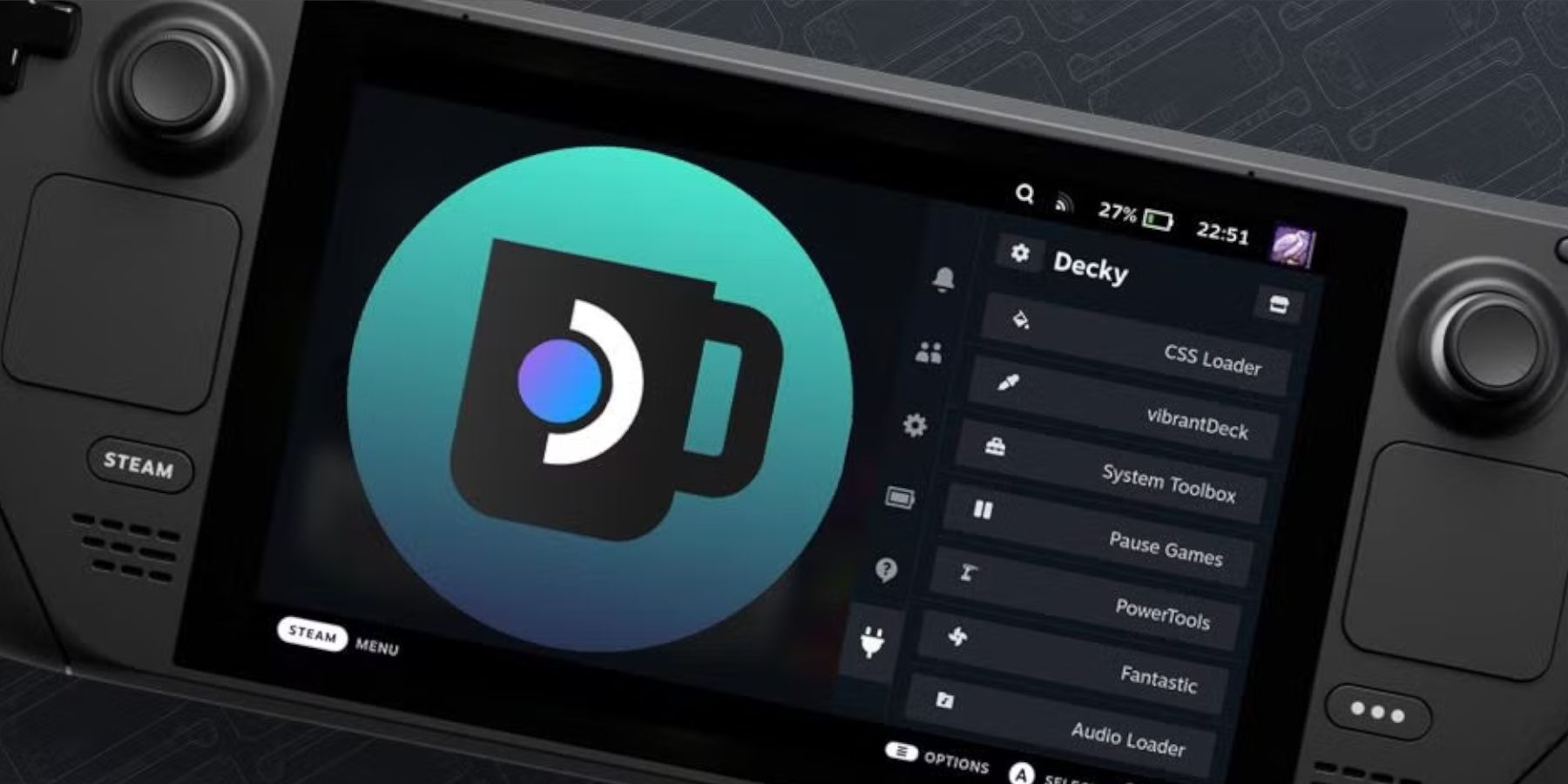
Maaaring alisin ng mga pangunahing update sa Steam Deck ang application na Decky Loader mula sa iyong QAM kaya hindi ito naa-access. Sa kabutihang palad, maaari itong maibalik nang buo ang iyong mga setting sa pamamagitan ng pagsunod sa mga hakbang na ito:
- Lumipat sa Desktop Mode mula sa Power menu.
- Pagkatapos ay magbukas ng browser pagkatapos mag-restart ang Steam Deck sa Desktop Mode.
- Buksan ang pahina ng Decky Loader GitHub at i-click ang Download icon.
- Piliin ang Ipatupad at huwag piliin ang Buksan. Ire-reset ng Open ang iyong pag-install at aalisin ang iyong mga setting.
- Ilagay ang iyong sudo password sa prompt. Kung hindi ka pa nakakagawa ng sudo password, sundin ang mga tagubilin sa screen para mag-set up ng bago. Pumili ng hindi malilimutang password at itala ito para sa mga pag-install sa hinaharap.
- Kapag nakumpleto na ang pag-install, patayin ang Steam Deck at i-restart ito sa Gaming Mode.
- Pindutin ang QAM button, at buksan ang Decky Loader app para mahanap ang iyong Decky Loader app pabalik sa dati nitong katayuan.
Iyon lang ang kailangan para magdagdag at maglaro ng Game Gamit ang mga laro sa Steam Deck at pagbutihin ang kanilang pagganap.
 I-rate Ngayon
I-rate NgayonAng iyong komento ay hindi nai-save